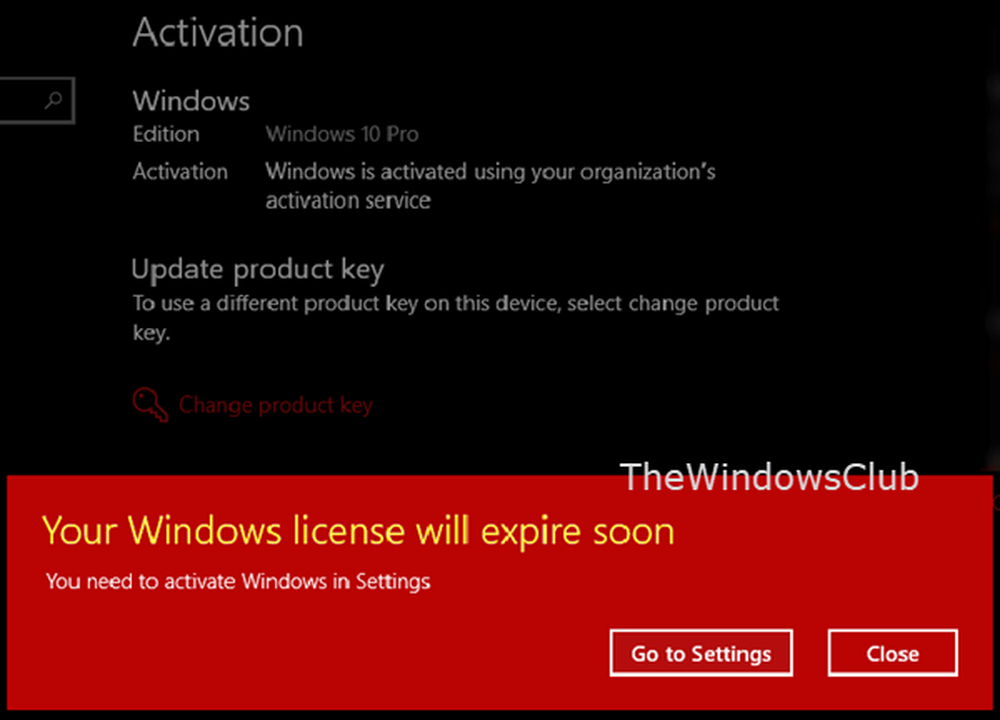Setările pentru conținutul programului Windows Insider au fost returnate

Microsoft mai devreme a decis să împartă lor Programul Windows Insider în ramuri multiple. Scopul a fost de a rezerva o sucursală pentru o lansare viitoare, iar altele pentru lansări viitoare. Odată cu această opțiune, Windows a introdus funcția "Treci mai departe la următoarea lansare Windows" pentru cei înscriși în programul insider, astfel încât aceștia să poată sări peste actualizările viitoare și să previzualizeze programele ulterioare. De exemplu. Dacă următoarea actualizare este v1709, utilizatorul ar putea sări direct la următoarea actualizare care este v1803.
Cum se utilizează "Treceți la următoarea lansare Windows" caracteristică?
- Faceți clic pe butonul Start și apoi pe simbolul în formă de roată pentru a deschide fereastra Setări.
- Selectați "Treceți mai departe la următoarea lansare Windows". Vă va ajuta să săriți versiunea actuală și să vă înscrieți pentru următoarea versiune majoră de Windows.
Setările pentru conținutul programului Windows Insider au fost returnate
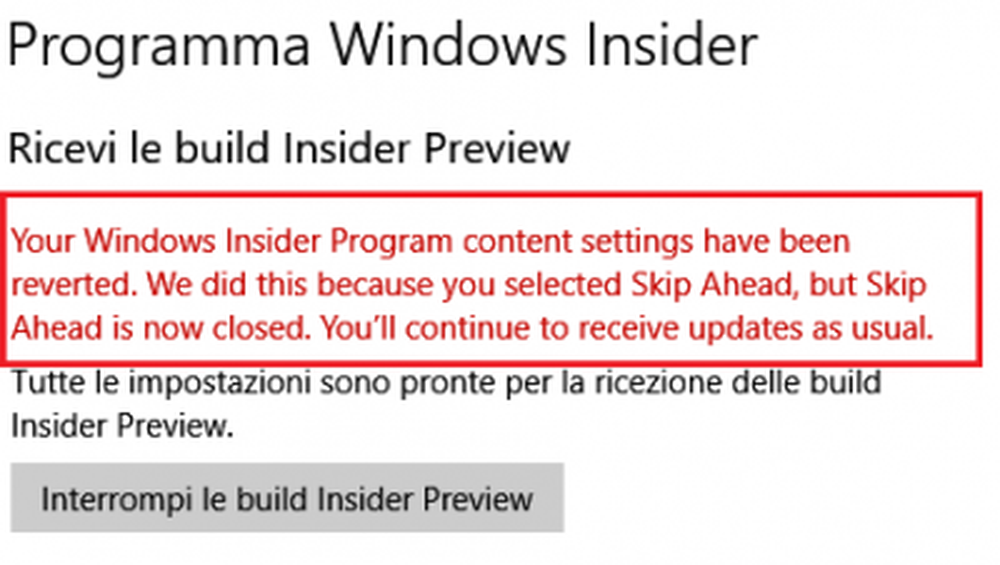
Setările pentru conținutul programului Windows Insider au fost returnate. Am facut acest lucru pentru ca ati selectat Skip Ahead, dar Skip Ahead este acum inchis. Veți continua să primiți actualizări ca de obicei.
Efectuarea acestei erori înseamnă că utilizatorul a pierdut previzualizarea pentru lansare, dar există o modalitate de a se înscrie în continuare pentru aceasta. Pașii sunt după cum urmează:
Notă: Salvați o copie de rezervă a datelor sistemului înainte de a efectua modificări în registrul sistemului.
1] Apăsați Win + R pentru a deschide fereastra Run și tastați comanda "regedit."Apăsați Enter, se va deschide Editorul de registri.
2] Accesați calea: Computer \ HKEY_LOCAL_MACHINE \ SOFTWARE Microsoft \ WindowsSelfHost \ UI \ Selectare \.
3] În panoul din dreapta, verificați dacă valoarea UIContentType trebuie setată la "Ocolire"Iar valoarea UIRing trebuie setată la"WIF.“
4] Acum navigați la cale: Computer \ HKEY_LOCAL_MACHINE \ SOFTWARE \ Microsoft \ WindowsSelfHost \ Aplicabilitate.
5] În panoul din dreapta, valoarea ContentType trebuie setată la "Ocolire.“
În cazul în care următoarele valori din registru sunt adevărate, utilizatorul ar trebui să poată să treacă mai departe pentru lansare, dar dacă nu, acestea pot fi modificate făcând clic dreapta pe valoare și editați-o.
După modificarea valorilor, accesați din nou Setări> Actualizare și securitate> Programul Windows Insider și verificați starea actualizării.
Dacă este fie în așteptare sau descărcare, luați în considerare problema rezolvată. Altfel, va trebui să reporniți sistemul, după care va continua cu actualizările.
Spuneți-ne dacă acest lucru a ajutat.